Файл: Учебное пособие для студентов специальностей 125 01 10 Коммерческая деятельность.doc
ВУЗ: Не указан
Категория: Не указан
Дисциплина: Не указана
Добавлен: 29.10.2023
Просмотров: 803
Скачиваний: 5
ВНИМАНИЕ! Если данный файл нарушает Ваши авторские права, то обязательно сообщите нам.
СОДЕРЖАНИЕ
1 Модель общей задачи линейного программирования
2 Транспортные задачи в моделировании
3 Экономико-статистическое моделирование и прогнозирование средствами MS Excel
4 Модели управления товарными запасами
5 Системы массового обслуживания
6 Модели сетевого планирования и управления
7 Применение элементов теории игр при принятии управленческих решений
Требуется:
-
составить экономико-математическую модель задачи, пользуясь которой, можно найти план товарооборота по критерию максимума дохода f; -
найти оптимальный план товарооборота и максимальную величину дохода с помощью инструмента Excel Поиск решения; -
выполнить анализ оптимального решения по следующим отчетам: отчет по результатам, отчет по устойчивости и отчет по пределам.
Решение задачи
1 Экономико-математическая модель задачи
Известно, что величина дохода линейно связана с объемом продажи товаров х1, х2 и х3. В связи с этим целевую функцию можно записать таким образом:
f = (3x1 + 5х2 + 4х3) → max.
Очевидно, что объем продажи товаров не может быть отрицательной величиной. Поэтому x1 ≥ 0, x2 ≥ 0, x3 ≥ 0.
Учитывая нормы затрат рабочего времени и то, что общие затраты в целом не должны превышать имеющихся ресурсов, запишем следующее ограничение:
Исходя из торговой площади и общей площади запишем следующее ограничение:
Поскольку известны ограничения по издержкам обращения, запишем последнее ограничение:
Экономико-математическую формулировку и модель этой задачи в компактном виде можно представить таким образом: из существующего множества решений системы линейных ограничений по ресурсам
x1 ≥ 0, x2 ≥ 0, x3 ≥ 0,
найти такие величины объемов продажи товаров x1, x2, x3, которые бы обеспечили максимальную величину дохода в линейной функции цели:
f = (3x1 + 5х2 + 4х3) → max.
2 Решение задачи с помощью инструмента Excel Поиск решения
Алгоритм решения задачи состоит из нескольких этапов:
-
Ввод исходных данных (таблица 1.1)
Таблица 1.1 - Постановка условий задачи
| | А | В | С | D | E | F | G |
| 1 | | Переменные | | | | ||
| 2 | имя | Товар А | Товар В | Товар С | | | |
| 3 | значение | | | | | | |
| 4 | | | | | ЦФ | направление | |
| 5 | коэффициент в ЦФ | 3 | 5 | 4 | | макс | |
| 6 | | | Ограничения | | | | |
| 7 | вид | Товар А | Товар В | Товар С | левая часть | знак | правая часть |
| 8 | Рабочее время, чел.-час. | 0,1 | 0,2 | 0,4 | | < | 1100 |
| 9 | Площадь торговых залов, м2 | 0,05 | 0,02 | 0,02 | | < | 120 |
| 10 | Издержки обращения, ден. ед. | 3 | 1 | 2 | | < | 8000 |
2) Ввод зависимости из математической модели
Ввести зависимость для целевой функции:
-
курсор в ячейку Е5; -
курсор на кнопку Мастер функций; -
на экране диалоговое окно Мастер функций – шаг 1 из 2; -
курсор в окно Категория на категорию Математические; -
курсор в окно Функции на СУММПРОИЗВ; -
на экране диалоговое окно (рисунок 1.1); -
в массив 1 ввести В$3:D$3; -
в массив 2 ввести B5:D5; -
курсор на кнопку ОК; -
на экране (таблица 1.2) в ячейке Е5 введены значения целевой функции.
Ввести зависимости для левых частей ограничений:
-
курсор в ячейку Е5; -
курсор на кнопку Копировать; -
курсор в ячейку Е8; -
курсор на кнопку Вставить; -
скопировать в Е9:Е10;
- на экране (таблица 1.2) в ячейки Е15:Е17 введены функции.

Рисунок 1.1 - Мастер функций
Таблица 1.2 - Ввод зависимостей
| | А | В | С | D | E | F | G |
| 1 | | Переменные | | | | ||
| 2 | имя | Товар А | Товар В | Товар С | | | |
| 3 | значение | | | | | | |
| 4 | | | | | ЦФ | направление | |
| 5 | коэффициент в ЦБ | 3 | 5 | 4 | =СУММПРОИЗВ (В$3:D$3;B5:D5) | макс | |
| 6 | | Ограничения | | | | ||
| 7 | вид | Товар А | Товар В | Товар С | левая часть | знак | правая часть |
| 8 | Рабочее время, чел.-час. | 0,1 | 0,2 | 0,4 | =СУММПРОИЗВ (В$3:D$3;B8:D8) | < | 1100 |
| 9 | Площадь торговых залов, м2 | 0,05 | 0,02 | 0,02 | =СУММПРОИЗВ (В$3:D$3;B9:D9) | < | 120 |
| 10 | Издержки обращения, ден. ед. | 3 | 1 | 2 | =СУММПРОИЗВ (В$3:D$3;B10:D10) | < | 8000 |
3) Решение задачи
Ввести данные в окно поиска решения. Для этого:
-
выполнить команду Сервис → Поиск решения; -
на экране диалоговое окно Поиск решения (рисунок 1.2); -
в окне Поиск решения в поле Установить целевую ячейку ввести ссылку $E$5, щелкнув по ячейке с целевой функцией Е5 на рабочем листе; -
в группе Равной установить опцию Максимальному значению; -
в поле Изменяя ячейки ввести диапазон ячеек $B$3:$D$3, выделив их на рабочем листе; -
нажать на кнопку Добавить для ввода ограничений; -
в окне Добавление ограничения в поле Ссылка на ячейку ввести ссылку на ячейку, содержащую формулу левой части текущего ограничения, например $E$8, щелкнув по этой ячейке на рабочем листе. Затем выбрать из раскрывающегося списка в средней части поля нужное ограничение (<=). В правую часть поля ввести значение правой части ограничения (число 1100 или адрес G8 с этим числом). Далее нажать на кнопку Добавить, чтобы ввести следующие ограничения. После добавления всех ограничений нажать на кнопку ОК для возвращения в окно Поиск решения (рисунок 1.2);

Рисунок 1.2 - Диалоговое окно Поиск решения
-
если при вводе задачи возникает необходимость в изменении или удалении внесенных ограничений, то надо щелкнуть на кнопку Изменить или Удалить; -
в окне Поиск решения щелкнуть на кнопку Параметры и установить параметры поиска решения (рисунок 1.3), т.е. установить флажок на Линейная модель и нажать на кнопку ОК;
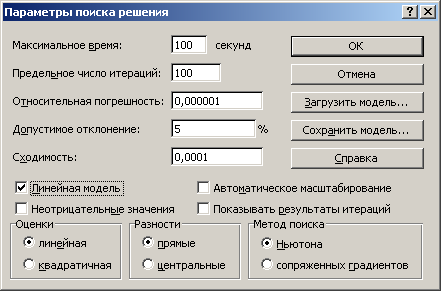
Рисунок 1.3 - Диалоговое окно Параметры поиска решения
-
в окне Поиск решения нажать на кнопку Выполнить; -
на экране появится диалоговое окно Результаты поиска решения (рисунок 1.4); -
нажать на кнопку ОК.

Рисунок 1.4 - Диалоговое окно «Результаты поиска решения»
Результат оптимального решения приведен в таблице (таблица 1.3).
Таблица 1.3 - Результаты расчета
| | А | В | С | D | E | F | G | |
| 1 | | Переменные | | | | |||
| 2 | имя | Товар А | Товар В | Товар С | | | | |
| 3 | значение | 250 | 5375 | 0 | | | | |
| 4 | | | | | ЦФ | направление | | |
| 5 | коэффициент в ЦФ | 3 | 5 | 4 | 27625 | макс | | |
| 6 | | | Ограничения | | | | ||
| 7 | вид | Товар А | Товар В | Товар С | левая часть | знак | правая часть | |
| 8 | Рабочее время, чел.-час. | 0,1 | 0,2 | 0,4 | 1100 | <= | 1100 | |
| 9 | Площадь торговых залов, м2 | 0,05 | 0,02 | 0,02 | 120 | <= | 120 | |
| 10 | Издержки обращения, ден. ед. | 3 | 1 | 2 | 6125 | <= | 8000 | |
3 Анализ оптимального решения
Чтобы вызвать отчеты анализа, необходимо в диалоговом окне Результаты поиска решения установить курсор на одном из отчетов и нажать кнопку ОК.
Отчет по результатам (таблица 1.4) состоит из трех таблиц:
-
таблица 1 приводит сведения о целевой функции; -
таблица 2 приводит значения искомых переменных, полученные в результате решения задачи; -
таблица 3 показывает результаты оптимального решения для ограничений и для граничных условий.
Отчет по пределам (таблица 1.5) показывает, в каких пределах может изменяться объем реализации продукции, вошедшей в оптимальное решение, при сохранении структуры оптимального решения.
Отчет по устойчивости (таблица 1.6) состоит из двух таблиц:
-
в таблице 1 приводятся значения для переменных: результат решения задачи; нормируемая стоимость, т.е. дополнительные двойственные переменные, показывающие, насколько изменяется целевая функция при принудительном включении единицы этой продукции в оптимальное решение; предельные значения приращения коэффициентов целевой функции, при которых сохраняется набор переменных, входящих в оптимальное решение; -
в таблице 2 приводятся значения для ограничений: величина использованных ресурсов; теневая цена, т.е. двойственные оценки, показывающие, как изменится целевая функция при изменении ресурсов на единицу; значения приращения ресурсов, при которых сохраняется оптимальный набор переменных, входящих в оптимальное решение.
Таблица 1.4 - Отчет по результатам
| Целевая ячейка (Максимум) | | | | | ||
| | Ячейка | Имя | Исходно | Результат | | |
| | $E$5 | Коэффициент в ЦФ | 0 | 27625 | | |
| | | | | | | |
| Изменяемые ячейки | | | | | ||
| | Ячейка | Имя | Исходно | Результат | | |
| | $B$3 | значение Товар А | 0 | 250 | | |
| | $C$3 | значение Товар В | 0 | 5375 | | |
| | $D$3 | значение Товар С | 0 | 0 | | |
| | | | | | | |
| Ограничения | | | | | ||
| | Ячейка | Имя | Значение | Формула | Статус | Разница |
| | $E$8 | Рабочее время, чел.-час. левая часть | 1100 | $E$8<=$G$8 | связанное | 0 |
| | $E$9 | Площадь торговых залов, м2 левая часть | 120 | $E$9<=$G$9 | связанное | 0 |
| | $E$10 | Издержки обращения, ден. ед. левая часть | 6125 | $E$10<=$G$10 | не связан. | 1875 |
| | $B$3 | значение Товар А | 250 | $B$3>=0 | не связан. | 250 |
| | $C$3 | значение Товар В | 5375 | $C$3>=0 | не связан. | 5375 |
| | $D$3 | значение Товар С | 0 | $D$3>=0 | связанное | 0 |